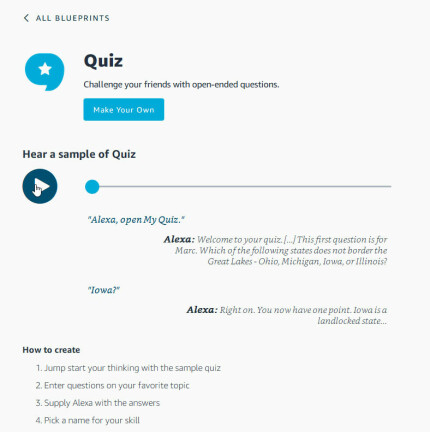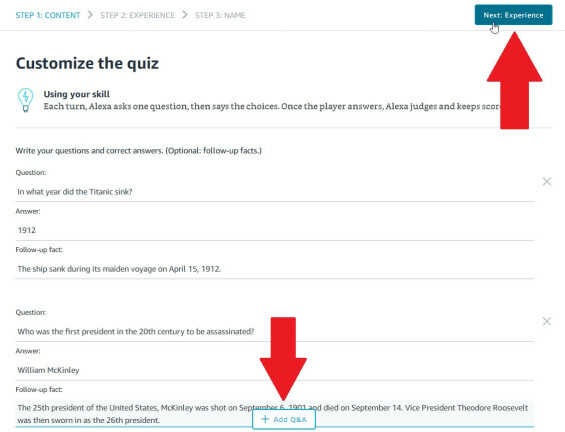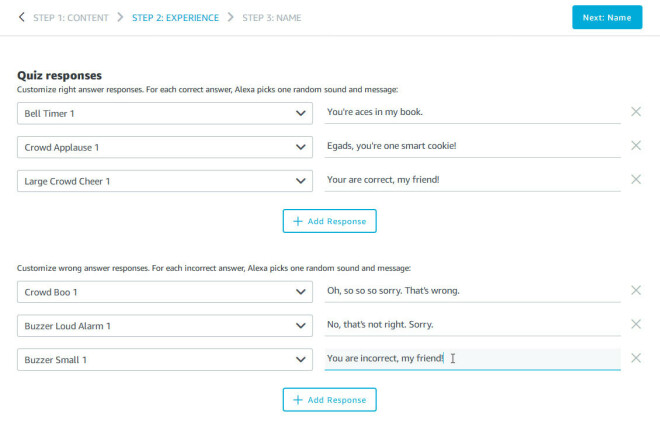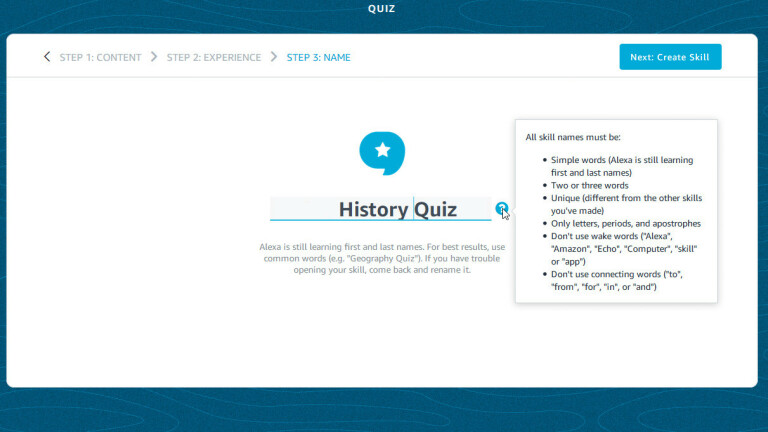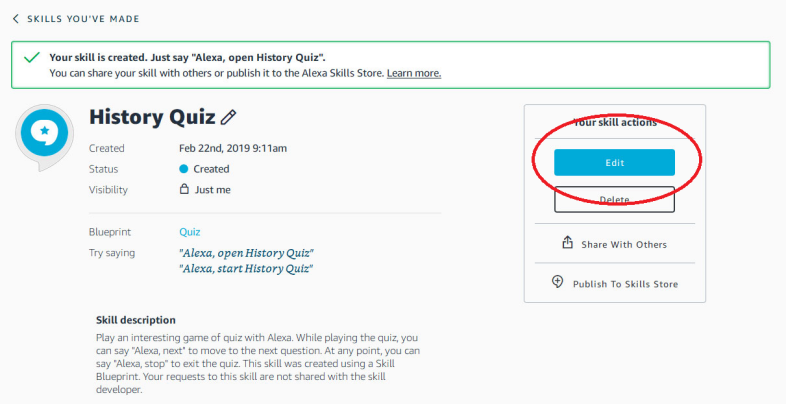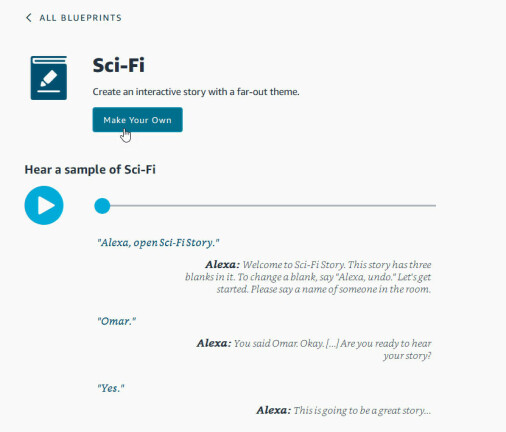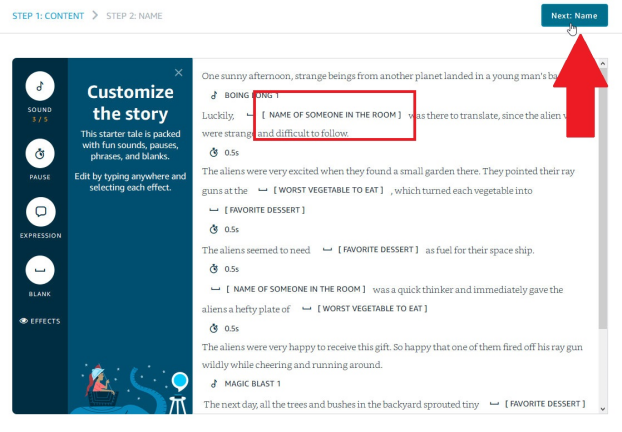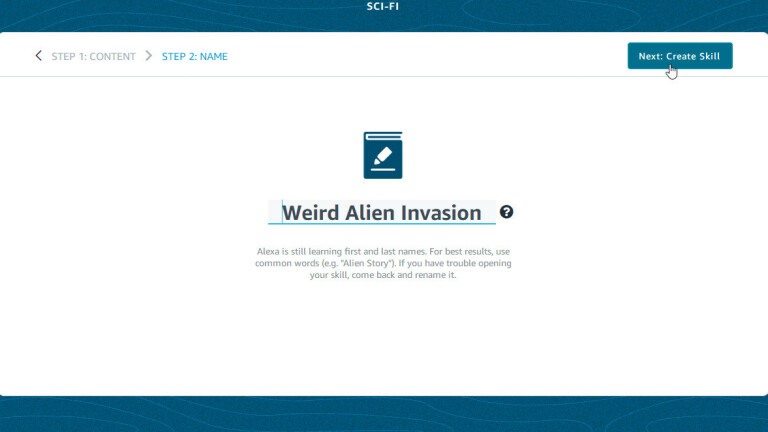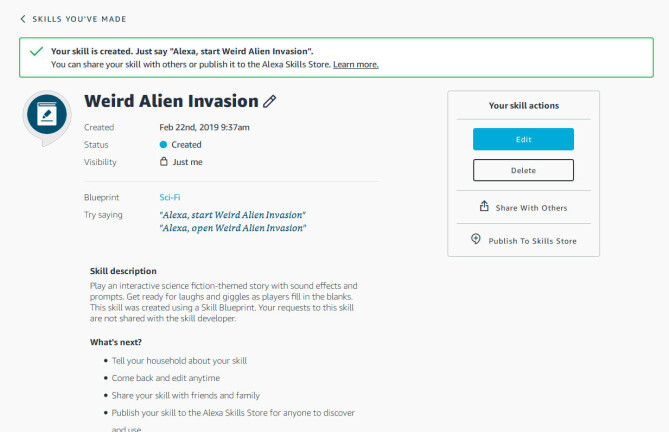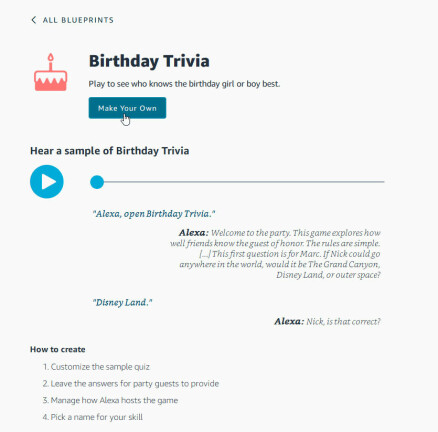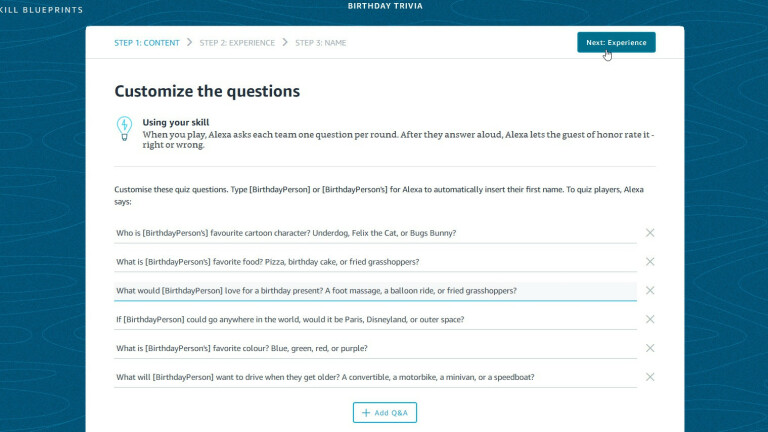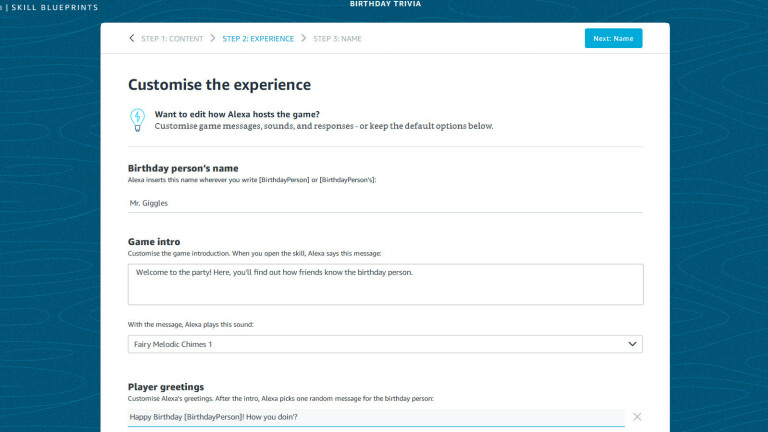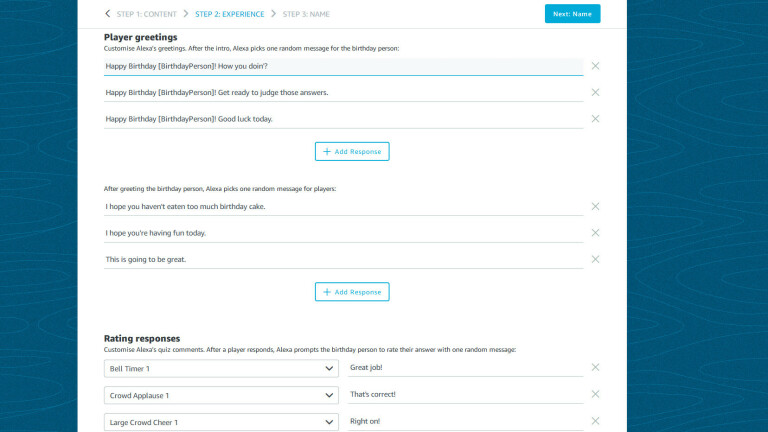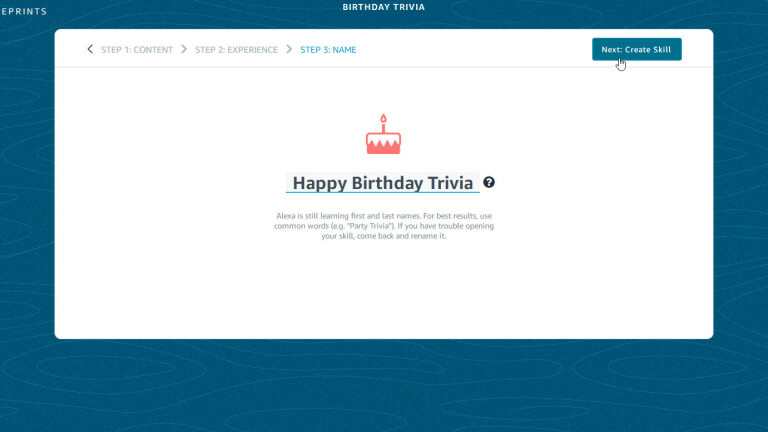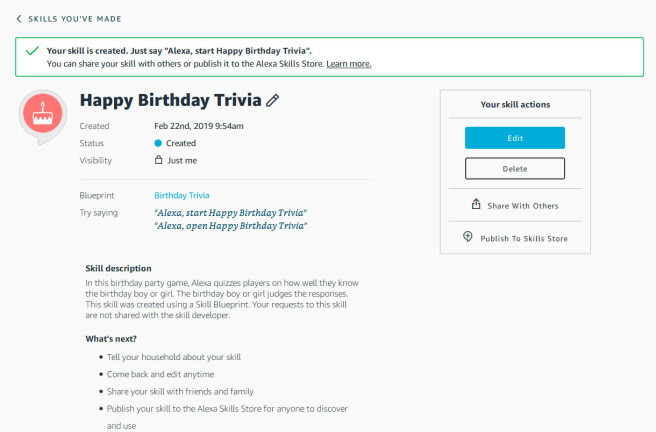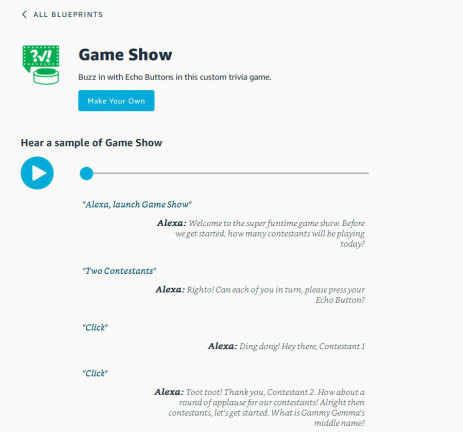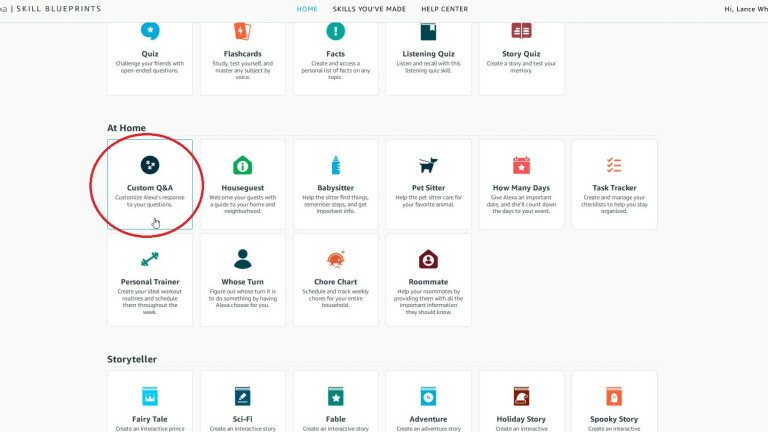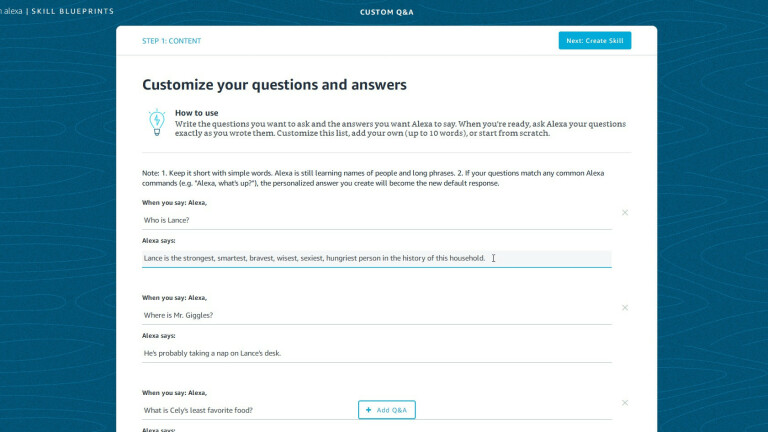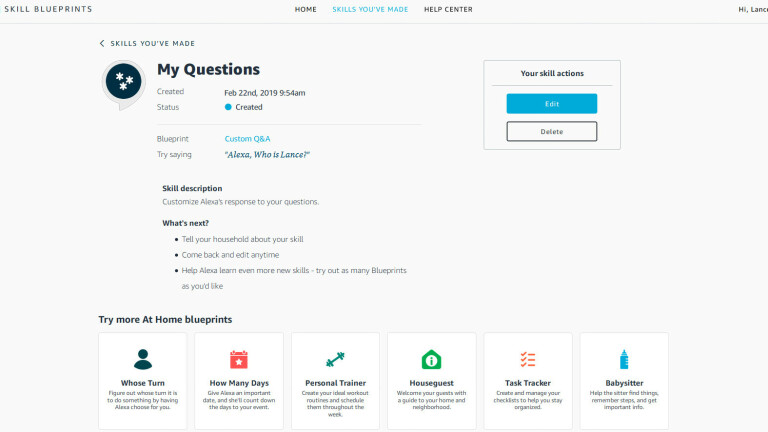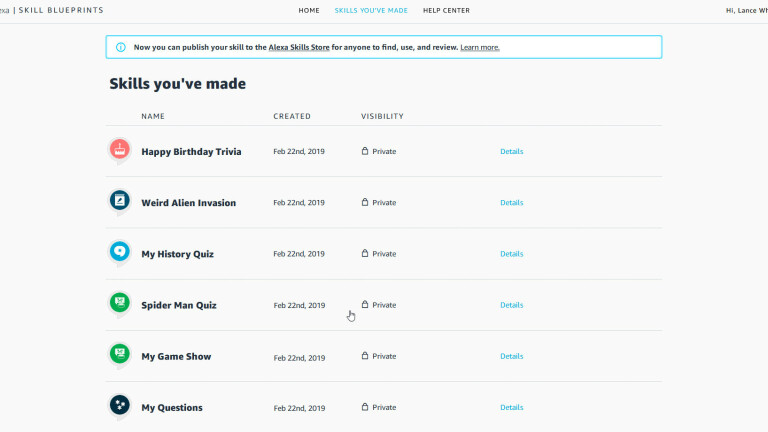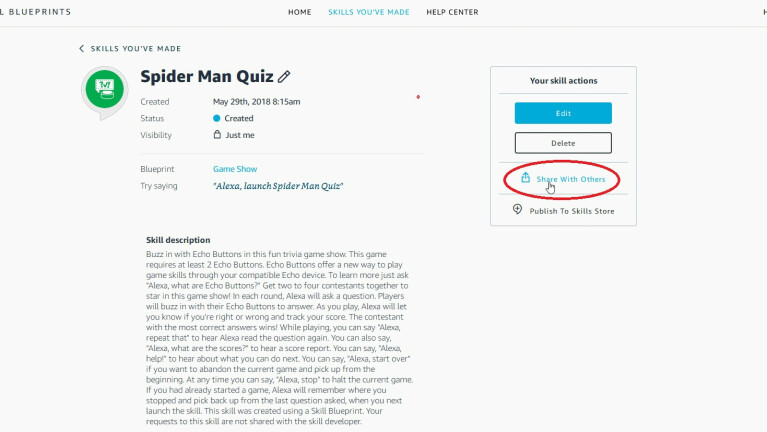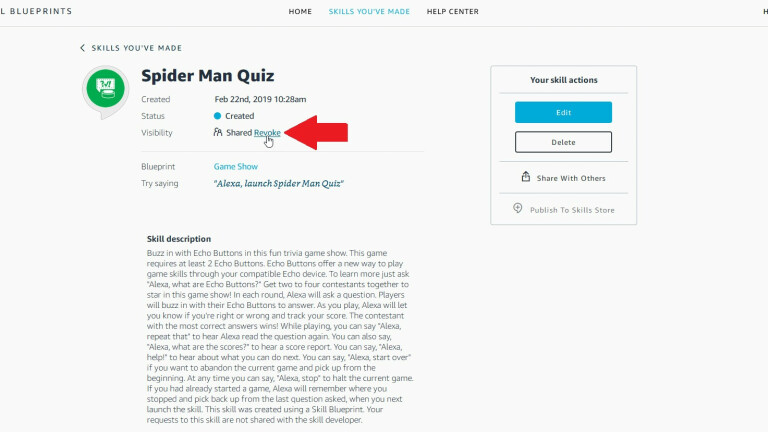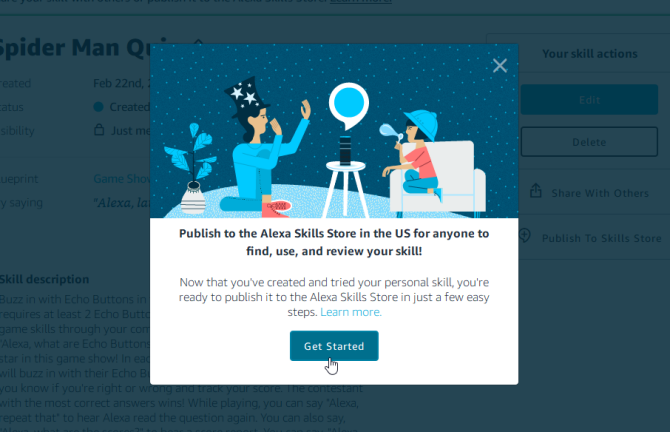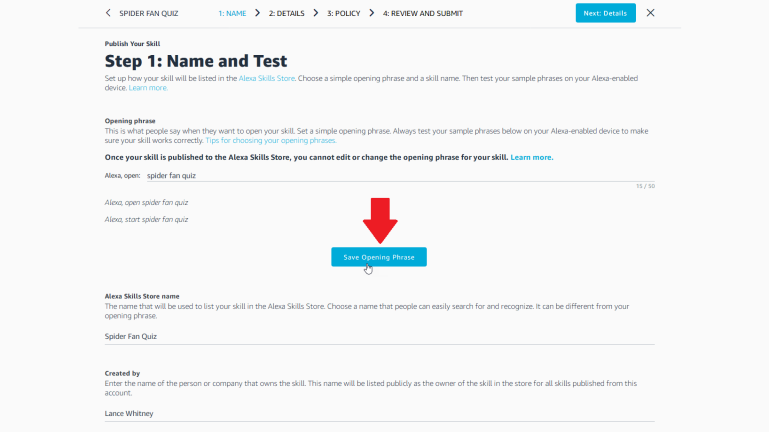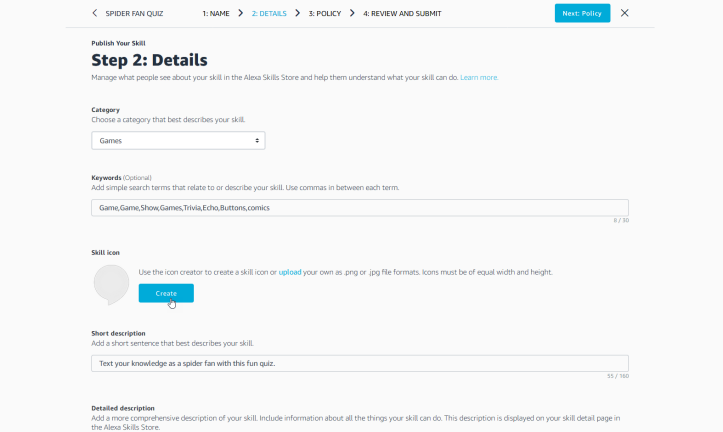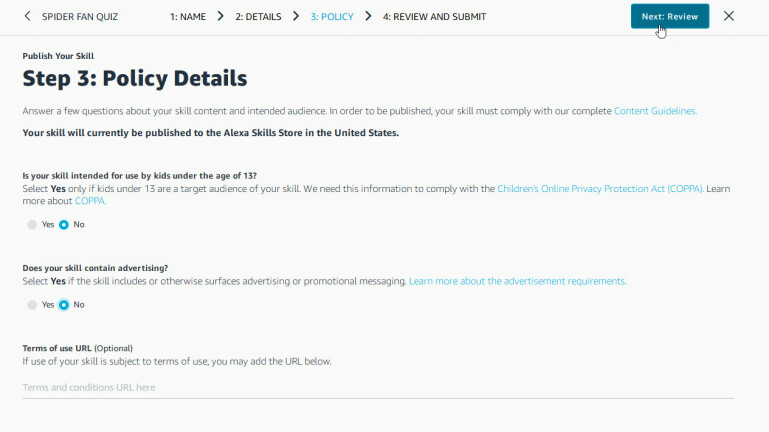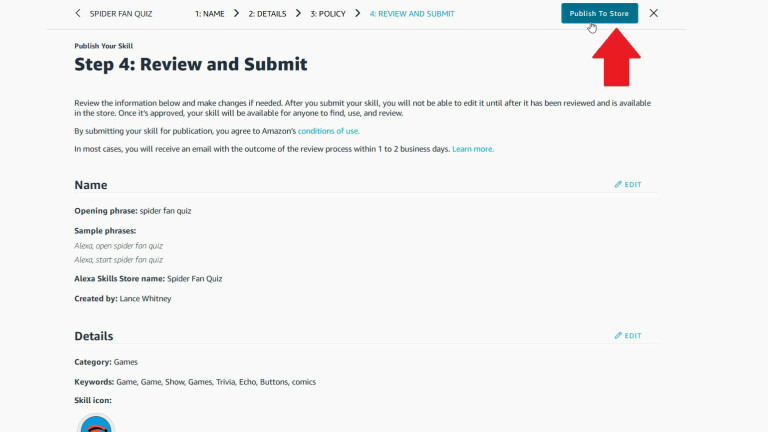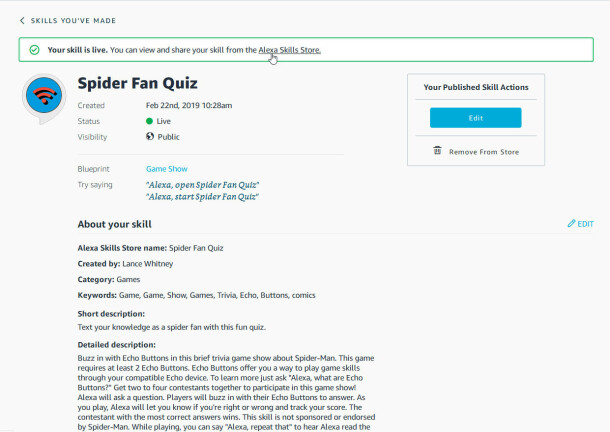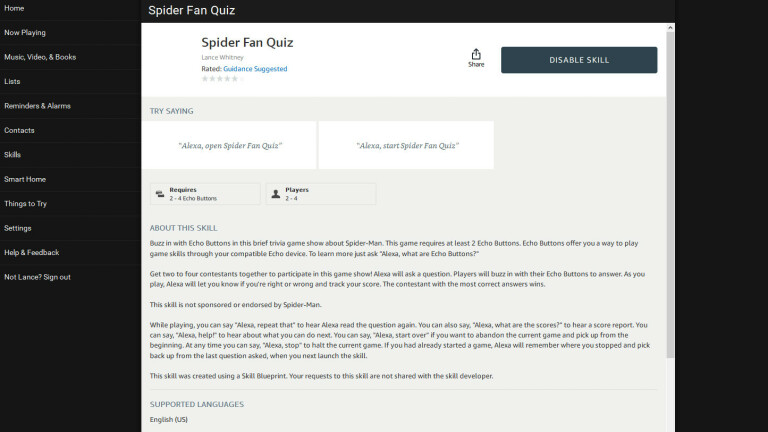Probabilmente hai utilizzato Amazon Echo per una varietà di attività e abilità, dall'ascolto di musica e giochi alla ricerca di informazioni e al controllo dei dispositivi domestici intelligenti. E se potessi creare le tue abilità Alexa? Puoi, grazie a una funzione chiamata Alexa Blueprints. Puoi utilizzare i modelli per creare le tue storie e i tuoi giochi o inventare risposte personalizzate a domande specifiche. Non sono necessarie competenze di programmazione.
Dopo aver completato le tue abilità personalizzate, hai la possibilità di limitarle solo alla tua famiglia in modo che solo tu e la tua famiglia possiate accedervi, oppure puoi condividerle con il mondo intero. Amazon ora ti consente di condividere le tue abilità con determinate persone o di pubblicarle nell'Alexa Skills Store statunitense affinché chiunque possa utilizzarle. Il processo non è così difficile, anche se comporta diversi passaggi. Controlliamolo.
Inizia dal sito Web Blueprint
Per iniziare, apri il sito Web Alexa Skill Blueprints e accedi con il tuo account Amazon. C'è un breve tutorial video sui progetti da controllare. Puoi anche esaminare le diverse categorie di progetti, inclusi progetti in primo piano, saluti e occasioni, divertimento e giochi, apprendimento e conoscenza, a casa e narratore.
Prima di iniziare a creare le tue abilità, dai un'occhiata a cosa puoi fare con il tuo dispositivo Alexa. Puoi creare un briefing flash per avvisarti di informazioni importanti nelle notizie. Molti utenti hanno anche creato flashcard per studiare, impostare un task tracker, mettere insieme un programma di allenamento o avviare un conto alla rovescia per una data importante. Ricordati di divertirti anche tu; ci sono molti diversi quiz, giochi e opzioni di domande e risposte.
Come creare un'abilità quiz
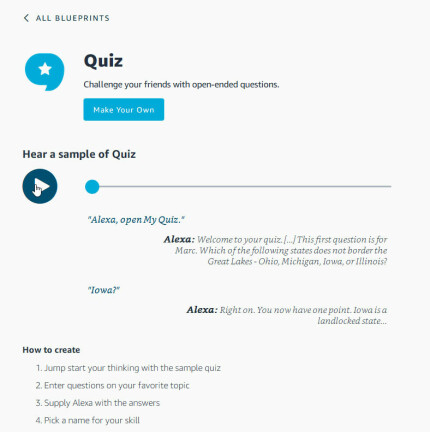
Diamo il via alle cose con un quiz. Scorri verso il basso fino alla sezione Apprendimento e conoscenza e fai clic sul pulsante Quiz. Nella pagina Quiz, fai clic sul pulsante Riproduci per ascoltare un esempio di quiz. Quindi fare clic sul pulsante per crearne uno.
Scegli il tuo quiz
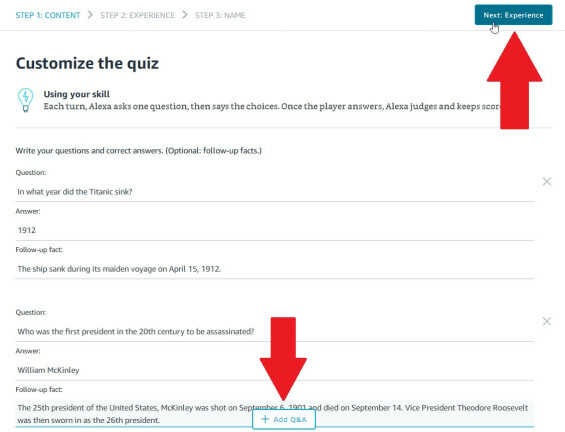
Nella pagina Personalizza il quiz, digita ogni domanda che vuoi che Alexa chieda, seguita dalla risposta corretta. Puoi anche aggiungere un fatto di follow-up per ogni voce. Nella parte inferiore dello schermo, fai clic sul pulsante Aggiungi domande e risposte se desideri aggiungere altre domande. Quando hai finito, fai clic sul pulsante "Avanti: Esperienza" in alto a destra.
Nella pagina Personalizza l'esperienza, digita la tua introduzione personalizzata al quiz. Quindi seleziona il suono che vuoi che Alexa riproduca all'inizio del quiz. Digita tre saluti personalizzati tra cui Alexa sceglierà per dare il benvenuto ai giocatori. Fare clic sul pulsante Aggiungi saluto se si desidera creare più saluti.
Scegli Risposte al quiz
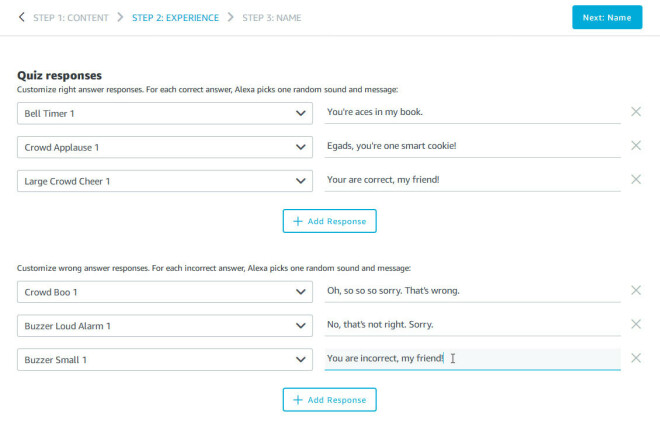
In Risposte al quiz, puoi personalizzare il suono e il messaggio riprodotti per ogni risposta corretta. Puoi quindi fare lo stesso per ogni risposta sbagliata. Quindi, scegli un suono e crea un messaggio da far riprodurre ad Alexa quando qualcuno vince per terminare il quiz. Se hai un Echo Show ($ 219,99 su Amazon UK), seleziona un tema visivo da visualizzare durante il quiz. Fare clic sul pulsante Avanti per Nome.
Dai un nome al tuo quiz
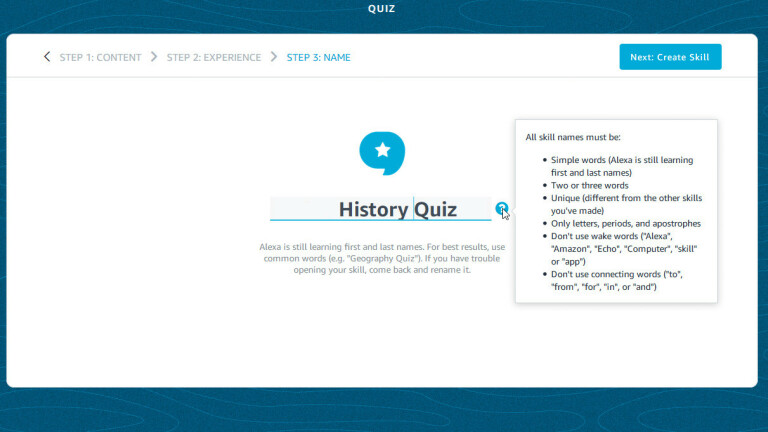
Nella pagina Nome abilità, digita il nome che desideri utilizzare per richiedere il quiz. Mantieni il nome semplice e limitalo a due o tre parole. Fai clic sul pulsante Avanti e Amazon creerà la tua abilità.
La prima volta che crei una competenza, Amazon ti chiede di aggiornare il tuo account sul suo portale per sviluppatori in modo da poter pubblicare la tua abilità se lo desideri.
Accedi al tuo quiz
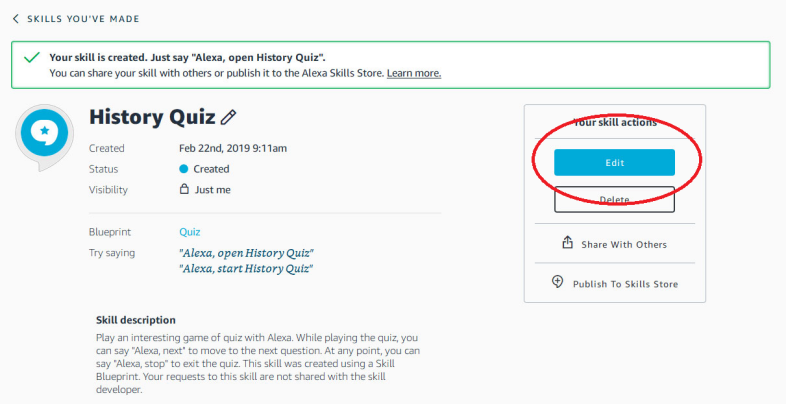
Provalo dicendo "Alexa, apri [nome dell'abilità]". Alexa poi farà salire di giri il quiz e farà le tue domande a caso. Se devi modificare le tue abilità, accedi ad esse dalla pagina Competenze che hai creato. Fai clic sul pulsante Modifica per apportare modifiche o sul pulsante Elimina per rimuoverlo dal tuo account.
Come creare un'abilità narrativa
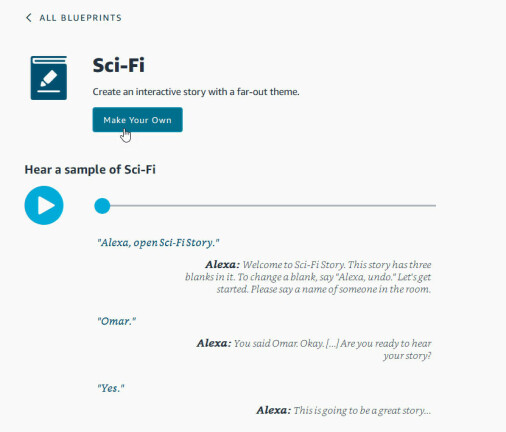
Ora, proviamo un'abilità diversa. Nella pagina Skill Blueprints, creeremo una storia interattiva che Alexa potrà raccontare. La storia funziona come un pezzo di Mad Libs in cui Alexa ti chiede di nominare determinati elementi e quindi usa le tue risposte nella storia.
Nella sezione Storyteller, fai clic sul genere che preferisci. In questo esempio useremo Sci-Fi. Nella schermata Fantascienza, fai clic sul pulsante Riproduci per ascoltare una storia di esempio. Quindi fare clic sul pulsante per crearne uno.
Crea la tua storia
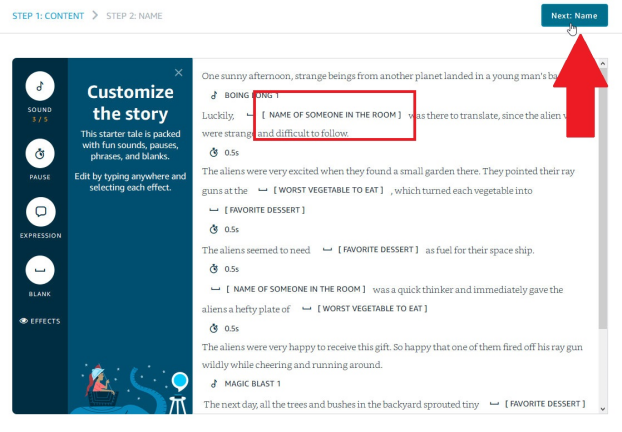
L'abilità inizia con una storia di esempio che puoi personalizzare modificando o riscrivendo il contenuto esistente e aggiungendo i tuoi effetti sonori. Cambia gli spazi vuoti, come "Nome di qualcuno nella stanza", in frasi di tua scelta. Al termine, fai clic su "Avanti: Nome".
Dai un nome alla tua storia
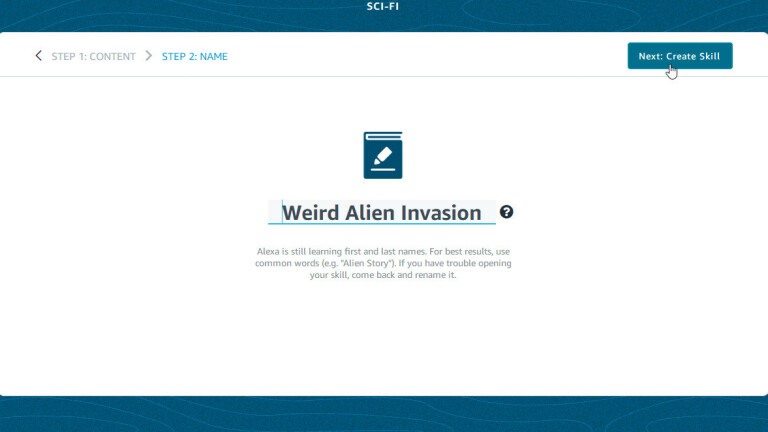
Nella schermata Nome, crea un nome per la tua abilità. Fai clic sul pulsante "Avanti: crea abilità" e Alexa lo creerà.
Accedi alla tua storia
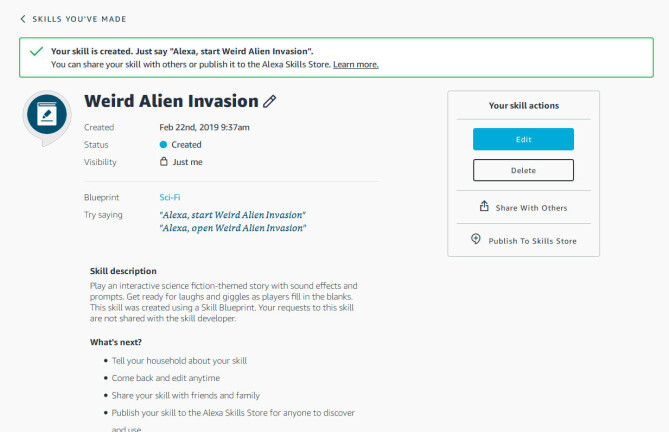
Quando la tua storia è pronta, puoi riprodurla dicendo: "Alexa, apri [nome della storia]". Alexa prima ti chiede di rispondere alle frasi vuote, come faresti per una storia di Mad Libs. Dopo aver fornito le tue risposte, Alexa legge la storia utilizzando le tue risposte, nonché il testo e i suoni che hai creato e personalizzato.
Come creare un'abilità di gioco
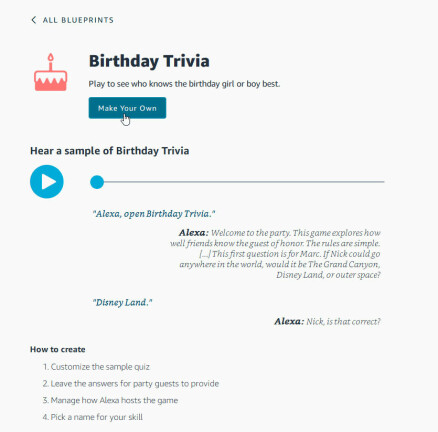
Quindi, proviamo un gioco. Nella sezione Giochi e divertimento della pagina Schemi delle abilità, fai clic sul pulsante per Curiosità sul compleanno. Questo gioco sfida le persone a una festa a rispondere a domande trivia sul festeggiato o sulla ragazza. Riproduci il campione nella pagina Birthday Trivia e quindi fai clic su Crea il tuo.
Personalizza il tuo gioco
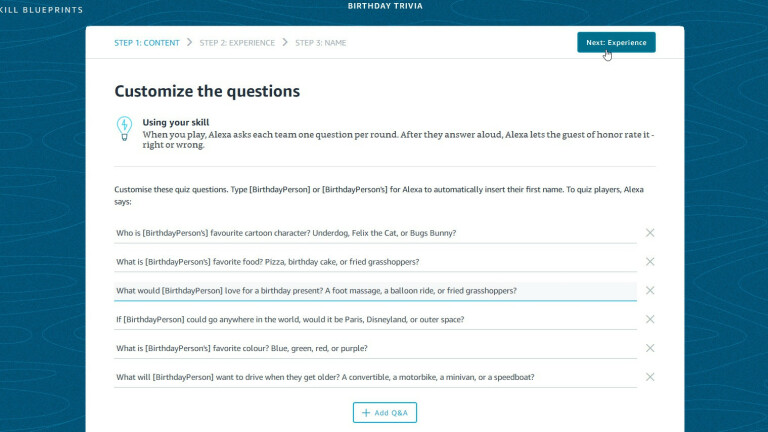
Nella schermata per personalizzare le domande, modificare o creare le domande e le risposte a scelta multipla. Fare clic sul pulsante Aggiungi domande e risposte per aggiungere altre voci. Fare clic sul pulsante "Avanti: Esperienza" per passare alla schermata successiva.
Scegli Esperienze di gioco
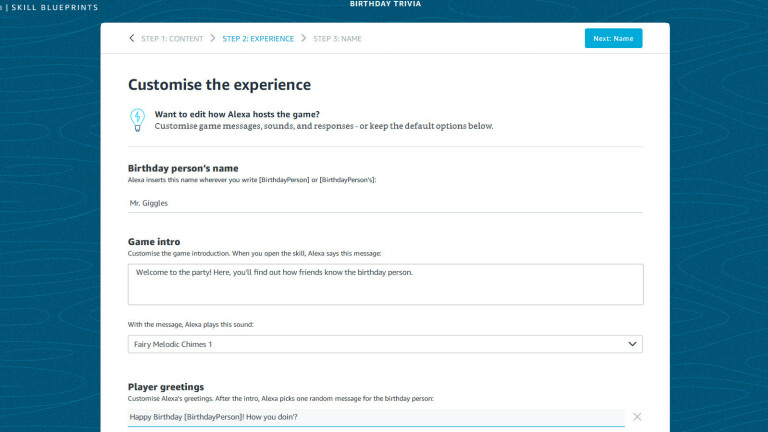
Nella schermata per personalizzare l'esperienza, digita il nome della persona che compie gli anni, personalizza o crea un'introduzione al gioco e scegli un suono.
Scegli Risposte di gioco
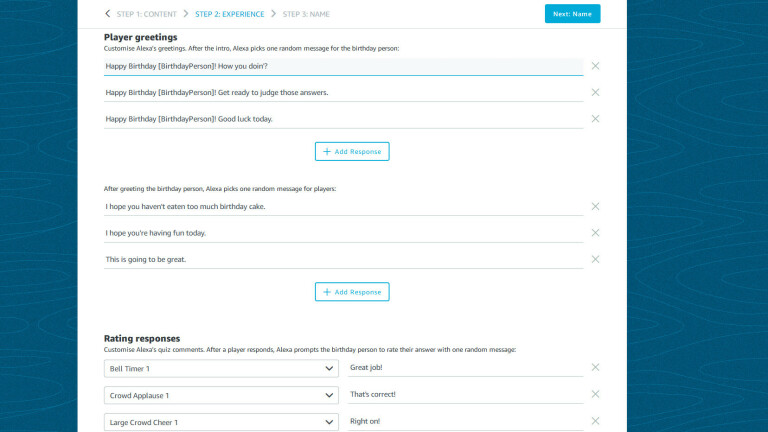
Quindi, personalizza i saluti del giocatore e i messaggi casuali. Compila le risposte di valutazione, le risposte rotonde e le risposte del vincitore. Per un Echo Show, scegli un tema visivo. Fare clic sul pulsante "Avanti: Nome".
Dai un nome al tuo gioco
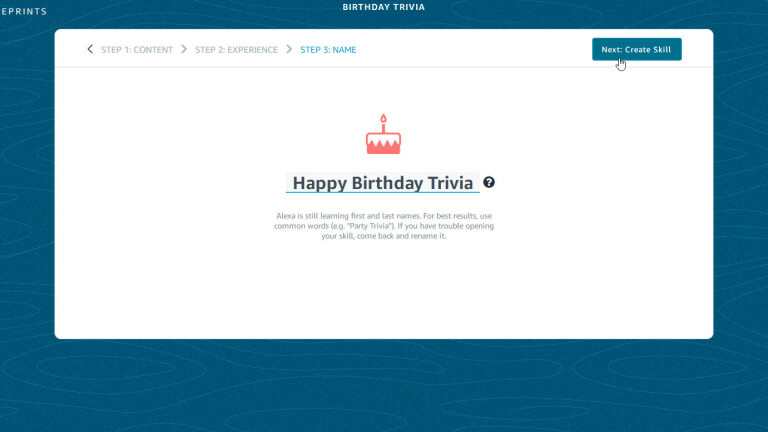
Assegna un nome al gioco. Fai clic sul pulsante "Avanti: Crea abilità" e rendilo disponibile per l'uso sul tuo dispositivo.
Accedi al tuo gioco
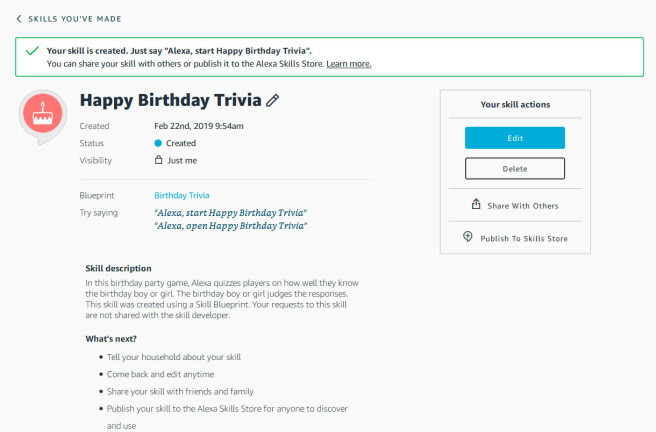
Dì "Alexa, apri [nome del gioco]". Alexa spiega il gioco e sfida da due a quattro partecipanti alla festa con domande diverse. La persona che compie gli anni conferma ogni risposta dicendo ad Alexa se è corretta.
Come creare un Game Show
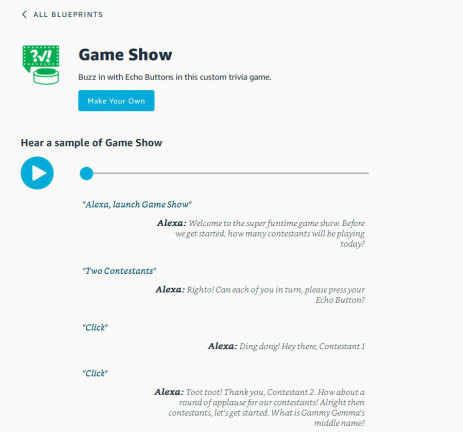
Puoi creare giochi ancora più interattivi costruendo la tua abilità Game Show. Questi giochi utilizzano due o più pulsanti Echo (su Amazon Canada) per fornire segnali acustici ai giocatori da toccare quando conoscono la risposta, proprio come molti programmi di giochi in TV. Ci sono già alcuni di questi giochi disponibili per giocare sul tuo dispositivo abilitato per Alexa.
Come creare domande e risposte personalizzate
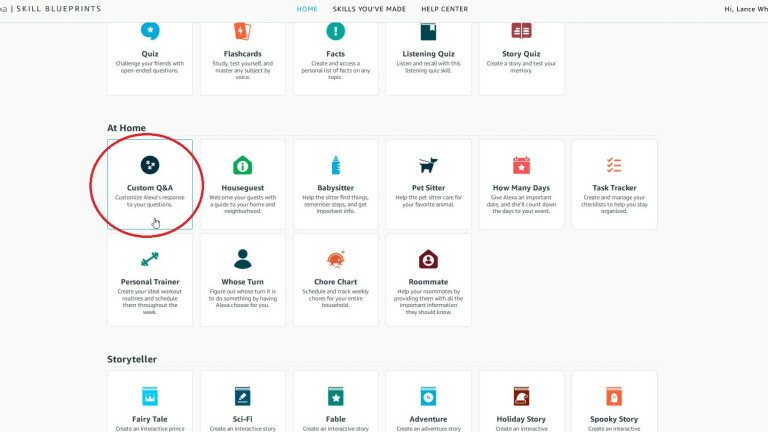
Puoi creare risposte personalizzate a domande specifiche che poni ad Alexa. Nella pagina Schemi abilità, vai alla sezione A casa e fai clic sul pulsante per Domande e risposte personalizzate. Riproduci il campione e fai clic su Crea il tuo.
Crea le tue domande e risposte
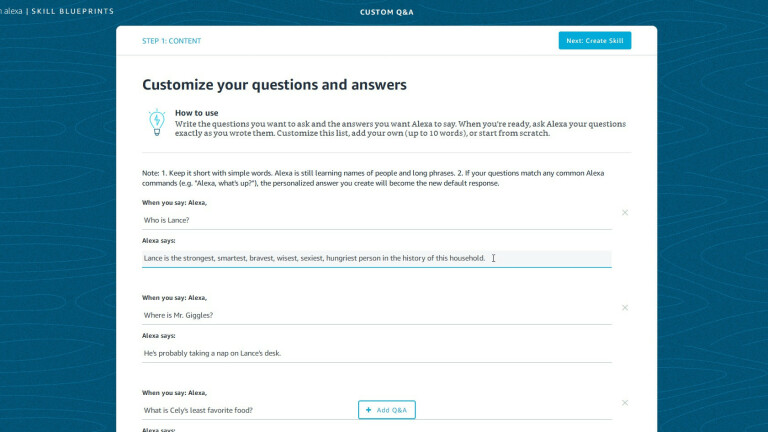
Nella schermata per personalizzare le tue domande e risposte, digita le domande e le risposte che vuoi che Alexa gestisca per questa Skill. Fai clic sul pulsante "Avanti: Crea abilità".
Accedi alle tue domande e risposte
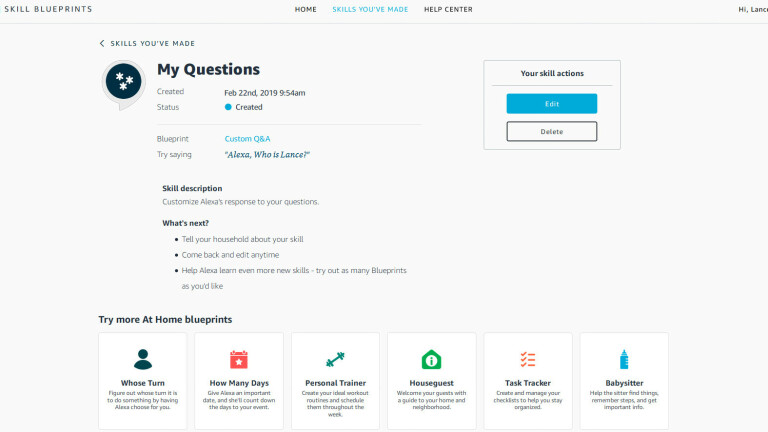
Dopo che Alexa ha creato l'abilità, puoi iniziare a porre ad Alexa le domande che hai posto. Ma aspetta che ci siano altri membri della famiglia in modo che Alexa possa sorprenderli con le risposte.
Come condividere un'abilità
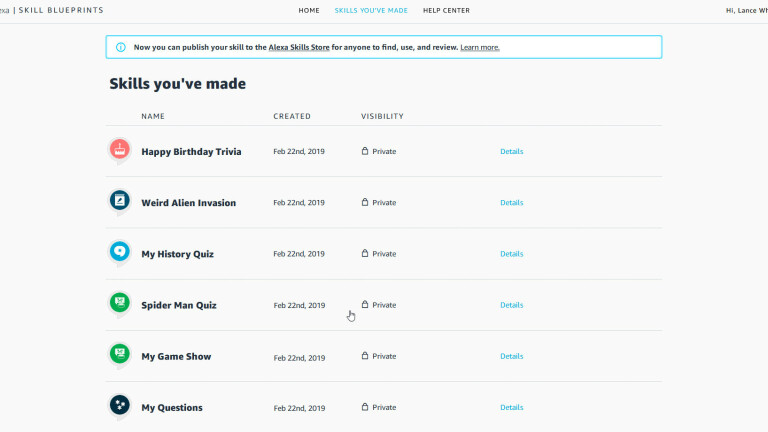
Ok, ora diciamo che un'abilità che hai creato è così interessante che pensi che le persone al di fuori della tua famiglia apprezzeranno. Puoi condividerlo solo con determinate persone o pubblicarlo nell'Alexa Skills Store statunitense dove chiunque può usarlo. Dalla pagina Competenze che hai realizzato, fai clic sull'abilità che desideri condividere.
Scegli Opzioni di condivisione
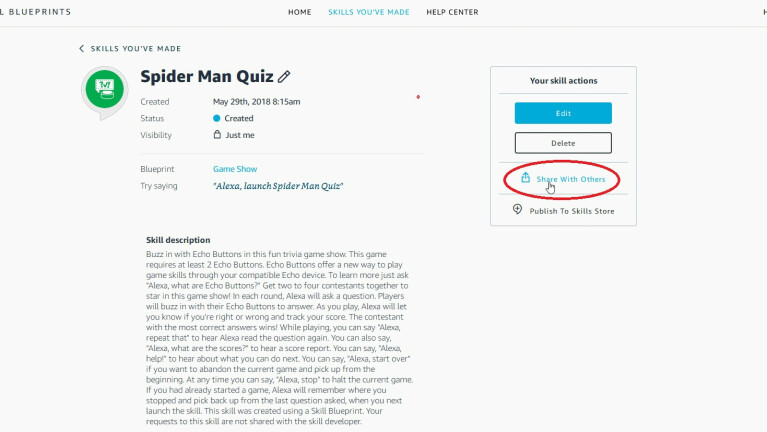
Nella pagina della competenza, fai clic sul link "Condividi con altri". Ti verrà quindi chiesto se la tua abilità è destinata a bambini di età inferiore ai 13 anni. Puoi quindi condividere l'abilità tramite e-mail, Facebook, Twitter, Pinterest o copiando un collegamento ad essa.
Come pubblicare la tua abilità
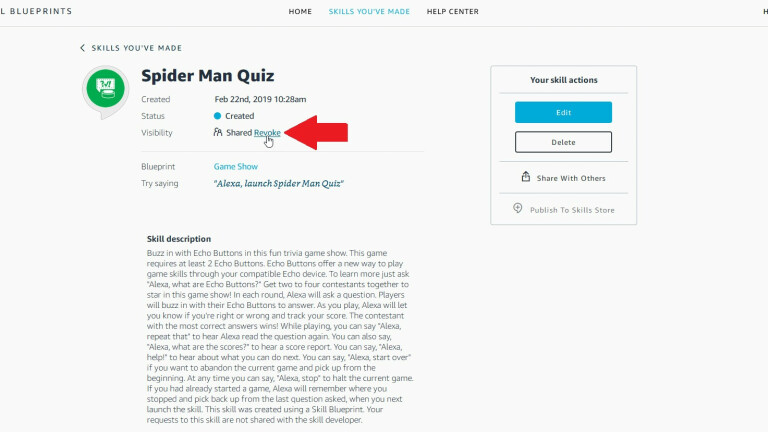
Se vuoi condividere la tua abilità con un vasto pubblico, tuttavia, puoi pubblicarla su Alexa Skills Store. Tieni presente che se hai già condiviso una competenza, dovrai revocare l'accesso per poterla pubblicare. Vai alla pagina dell'abilità e fai clic sul collegamento Revoca.

Ora con il link di condivisione revocato, noterai che il pulsante Pubblica su Skills Store è visibile. Fare clic sul pulsante per inviare l'abilità allo Skills Store.
Avvia il processo di presentazione
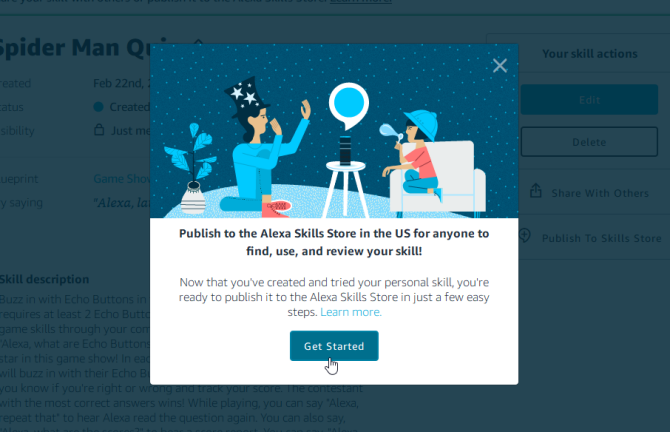
Per aggiungere ufficialmente la tua abilità al negozio, dovrai passare attraverso un processo di invio. Fare clic sul pulsante Inizia per procedere.
Invia nome abilità
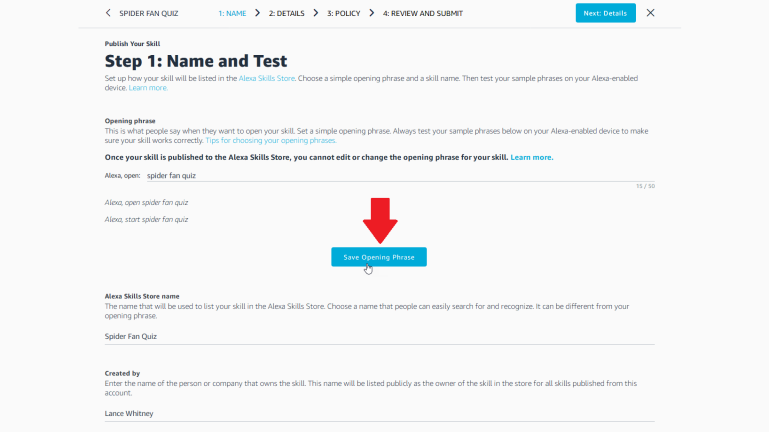
Nella schermata successiva, puoi modificare il nome della tua abilità per renderla più unica. Potrebbe essere necessario giocare con il nome poiché Amazon pone diverse restrizioni e limitazioni di denominazione. Fare clic sul pulsante per salvare la frase di apertura.
Dopo che la frase è stata salvata, dovresti testare l'abilità prima di procedere. Usa la frase di apertura per chiedere al tuo stesso Echo di suonare l'abilità. Se tutto va bene, puoi modificare il nome dell'Alexa Skills Store, che non deve essere necessariamente lo stesso della frase di apertura. Conferma il tuo nome. Fare clic sul pulsante Avanti per i dettagli.
Imposta i dettagli dell'abilità
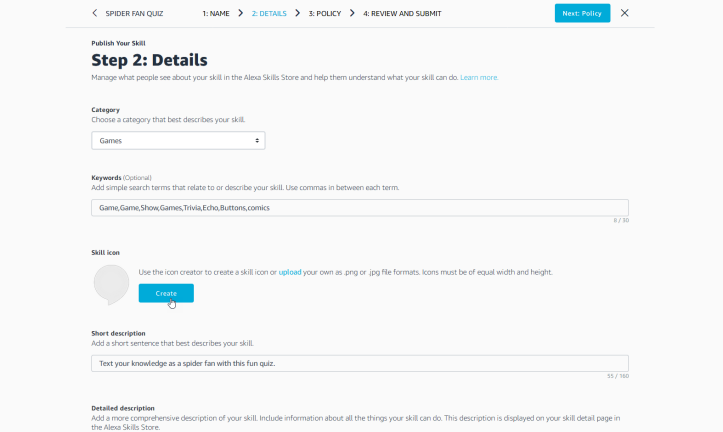
Nella pagina Dettagli, devi scegliere una categoria e parole chiave per la tua abilità. Verso il fondo della pagina, inserisci una breve descrizione della tua abilità, quindi una descrizione più lunga e dettagliata nelle sezioni appropriate.
Se vuoi aggiungere un'immagine associata alla tua abilità, puoi caricarne una tua o creare un'icona direttamente sulla pagina. Nella sezione Icona abilità, tocca Carica per aggiungere un'immagine dal tuo computer. Se non hai voglia di problemi con le dimensioni dell'immagine, puoi fare clic sul pulsante Crea per personalizzare un'icona esistente.
All'interno della finestra del menu di modifica, puoi scegliere un'immagine specifica da modificare. Teak l'icona come preferisci cambiando il colore, il bordo e l'ombra. Fare clic su Salva per completare le modifiche.
Rispondi alle domande sulla politica delle abilità
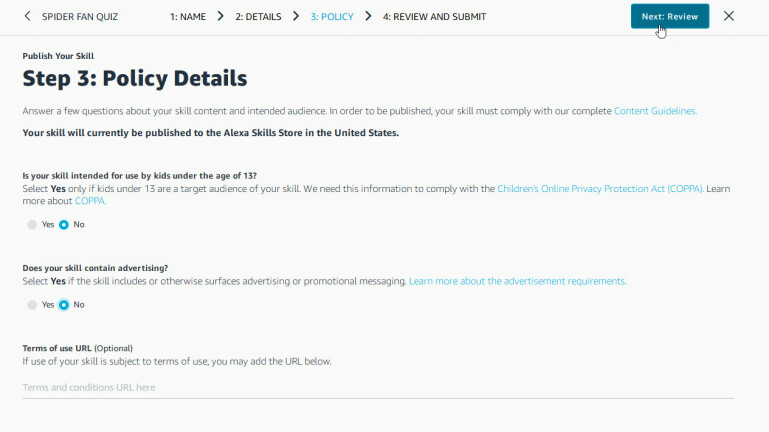
Nella schermata successiva, risponderai ad alcune domande sulla tua abilità in relazione alle politiche di Amazon. Una volta terminato, fai clic su "Avanti: revisione".
Rivedi e invia abilità
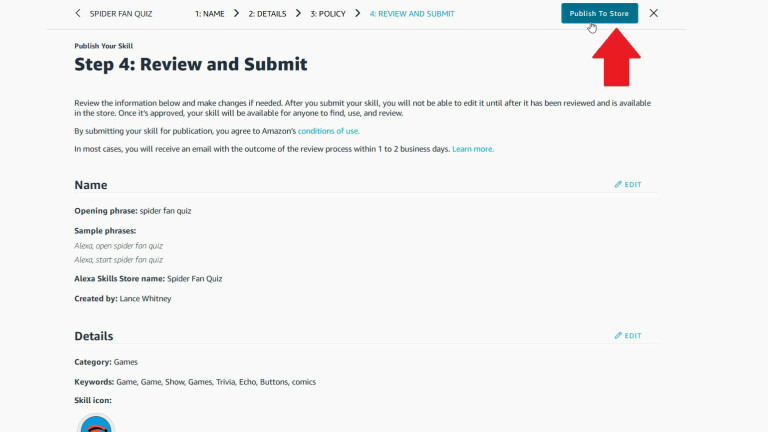
Nella schermata successiva, hai l'opportunità di rivedere le informazioni per la tua abilità prima di pubblicarle. Fare clic su Modifica se è necessario modificare i dettagli. Prenditi il tuo tempo qui perché una volta che la tua abilità è stata inviata, non puoi modificarla . Se devi modificare qualsiasi dettaglio, dovrai ritirare l'abilità e ripetere il processo di invio. Dopo la tua revisione, fai clic sul pulsante Pubblica nello Store.
Feedback da Amazon
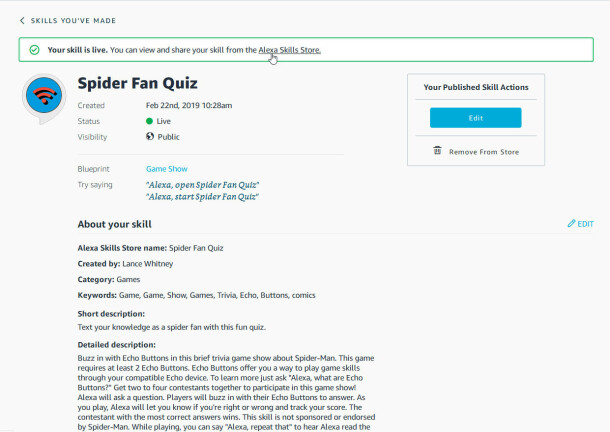
Una volta che l'abilità è stata inviata, dovrai attendere un giorno o due affinché Amazon la esamini e la approvi. Riceverai quindi un'e-mail dalla società che ti informa se è stata approvata o meno. Se l'azienda rifiuta l'abilità, l'e-mail spiegherà perché e come puoi risolverlo. Puoi quindi tornare alla tua abilità dalla pagina Competenze che hai realizzato e modificarla per soddisfare i requisiti di Amazon.
Visualizza abilità pubblicata
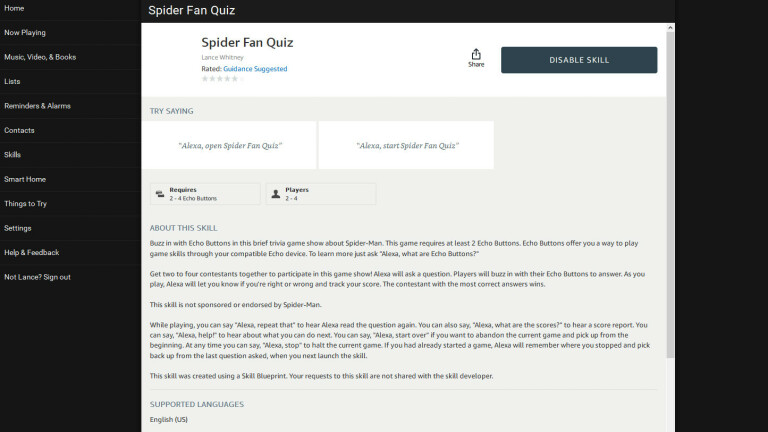
Dopo aver ricevuto l'approvazione finale da Amazon, l'abilità sarà attiva. Se desideri visualizzare la tua creazione, vai alla pagina Competenze che hai creato e fai clic sulla competenza pubblicata. Fai clic sul collegamento nella parte superiore della pagina della competenza per visualizzare e condividere la tua competenza dall'Alexa Skills Store. Puoi condividere o disabilitare l'abilità direttamente dalla pagina del negozio.